Guarda il film Forrest Gump . Il pubblico può vedere la vita di Forrest dall'infanzia all'età adulta in meno di tre ore. Questa è la magia del montaggio. Il mese scorso abbiamo discusso del rallentatore, che può essere utilizzato per manipolare il tempo ed espandere un breve momento in un periodo di tempo molto più lungo. Questo mese andremo nella direzione opposta e accelereremo la bobina del film. Parleremo di "movimento rapido" o meglio noto come video time-lapse.
Il video time-lapse è quando la riproduzione di un video clip sembra essere più veloce della velocità naturale dell'azione che è stata catturata. Ad esempio, un video clip che mostra un bocciolo di fiore che sboccia in piena fioritura in dieci secondi utilizza una tecnica time-lapse per accelerare quel processo naturale. Questa tecnica funziona catturando una singola immagine del fiore ogni dieci secondi per un massimo di quattro o cinque giorni fino a raggiungere la piena fioritura. Ci sono alcune sfide ovvie per farlo funzionare. La pazienza è uno di questi. Discutiamo rapidamente alcune delle tecniche time-lapse per avere un'idea migliore del tipo di clip che possono essere catturate.
Time-lapse nella fotocamera
Ci sono alcune fotocamere prosumer che ti permetteranno di impostare la tua videocamera per acquisire video time-lapse. Le tipiche impostazioni time-lapse consentono di impostare la videocamera per acquisire uno o più secondi di video a vari intervalli di tempo, in genere da uno a trenta minuti. La videocamera resterà in modalità standby, quindi attiverà la modalità di registrazione per registrare il breve intervallo di video, quindi tornerà alla modalità standby. Ciò continua fino a quando la videocamera non esaurisce il nastro o la batteria. Diciamo solo di aver configurato una videocamera per registrare un secondo di video ogni trenta minuti e di collegare la videocamera a una presa a muro in modo da non perdere energia. Ora, puntiamo la videocamera verso una scrivania dell'ufficio con una finestra che rivela il mondo al di fuori del piccolo spazio di lavoro di uno stagista. Premiamo il pulsante di registrazione lunedì mattina alle 7 del mattino, un'ora prima dell'inizio dei lavori. Con un nastro di 60 minuti, registrando un secondo ogni trenta secondi, saremo in grado di catturare un totale di 3600 brevi momenti (60 minuti moltiplicati per 60 secondi). Finiremo il nastro 108.000 secondi (30 ore) dopo aver premuto il pulsante di registrazione. Ciò significa che quando riproduciamo il nastro di un'ora, vedremo il nostro stagista lavorare per l'intera giornata lavorativa, vedere la giornata che passa nella finestra e quindi vedere l'inizio della giornata lavorativa successiva. Abbiamo appena condensato 30 ore in un'ora. Sorprendente! Ma cosa succede se non si dispone di una videocamera in grado di farlo? Molto probabilmente il tuo software di editing video può gestire video time-lapse per te, anche se con alcune limitazioni.
Time-lapse di post produzione
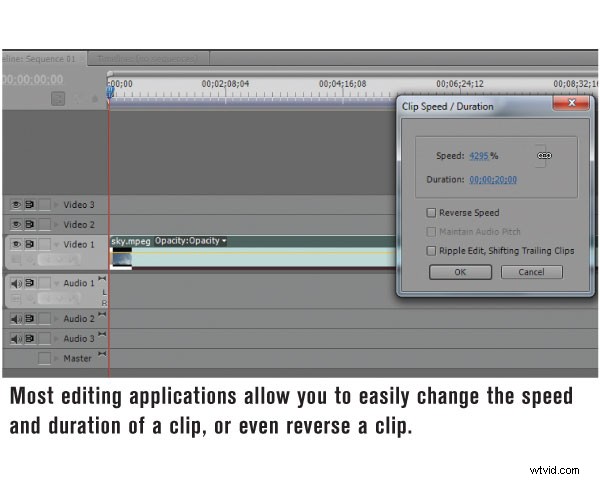
La maggior parte delle applicazioni di editing video consente di impostare la velocità di riproduzione di un singolo video clip. Pertanto, puoi prendere un video clip di trenta secondi e impostare la velocità di riproduzione per riprodurre al 200% la velocità originale. In questo modo la clip di 30 secondi sarà di soli 15 secondi (il doppio della velocità). Diamo un'occhiata a come puoi usarlo con un esempio di vita reale.
Diciamo che tua figlia di 6 anni festeggerà il suo 7° compleanno e tu vuoi fare un breve video per i posteri. Hai deciso che riceverà un nuovo cavalletto (le piace dipingere con le dita). Catturi ogni momento meraviglioso, incluso il suo grande sorriso quando apre il cavalletto. Metti insieme un video di 3 minuti e tutto è perfetto, ma vorresti una ripresa creativa con il cavalletto in uso. Potresti mostrare un'inquadratura da 5 a 8 secondi a ritmo lento di tua figlia che usa il cavalletto mentre dipinge e poi sfumare in nero. Alla fine non sembra avere il pugno che vorresti. Non sarebbe bello vedere l'importanza del cavalletto in relazione all'opera d'arte di tua figlia? Ciò farebbe sembrare il regalo molto più importante, il che renderebbe il video molto più piacevole. Ma come lo raggiungeresti negli ultimi secondi del video? È il momento del time lapse. Ora puoi configurare la tua videocamera per registrare tua figlia mentre prepara il suo cavalletto artistico e dipinge l'immagine di una torta di compleanno. Registri il video a velocità normale per tutto il tempo. Quindi, acquisisci il video nel tuo software di editing video. L'intera sequenza dura quindici minuti. Sulla timeline, selezioni il clip e modifichi la durata in 8 secondi. Proprio come la modifica della velocità di riproduzione, la modifica della durata consente di aumentare o diminuire la velocità del clip. In questo caso, stiamo forzando la riproduzione della clip di 15 minuti in 8 secondi. Ecco qua. La ripresa finale del video mostra il regalo di compleanno in azione che lega insieme l'entusiasmante evento. Ed è stato fatto senza richiamare alcuna impostazione sulla videocamera.
Suggerimenti per fantastici video time-lapse
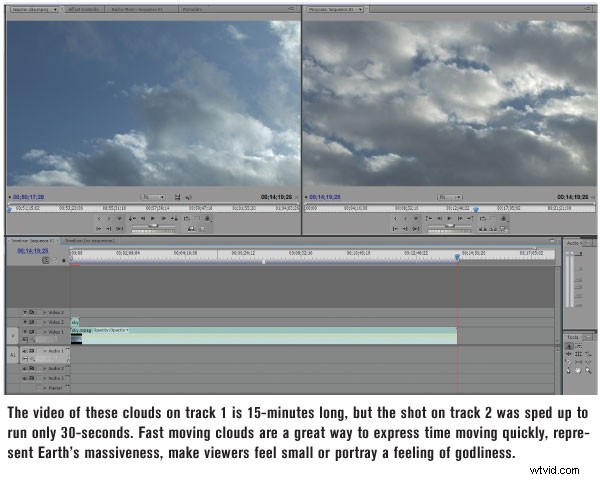
Ci sono alcuni trucchi per padroneggiare i video time lapse. Prima di tutto, assicurati di usarlo con saggezza. Accelerare la velocità di riproduzione di una clip è ottimo per rivelare eventi che passano con poco preavviso. Prendi, ad esempio, il film Baraka. Il regista, Ron Fricke, utilizza il time lapse per catturare ore di eventi naturali che si verificano sulla terra. I risultati sono sorprendenti, mostrando al pubblico quanto grande e maestosa possa essere la terra. Ed è usato per collegare quella “grandezza” con il soggetto del film. Assicurati di controllare Baraka fuori.
Usa il video time-lapse ogni volta che vuoi dimostrare il passare del tempo o enfatizzare eventi unici che si svolgono in un periodo di tempo più lungo. Nell'esempio che abbiamo utilizzato per lo stagista in ufficio, abbiamo utilizzato il time-lapse per rivelare lo sforzo della giornata lavorativa giustapposta alla vita in corso fuori dalla finestra dell'ufficio. Nel film giusto, questo potrebbe essere usato per mostrare qualcosa sul personaggio, forse insoddisfazione per il suo lavoro.
Tienilo stabile
Se accade qualcosa di molto importante nell'inquadratura di una scena in time-lapse, assicurati di posizionare la fotocamera su un treppiede. Blocca saldamente il treppiede e assicurati che né tu né nessun altro vi sbatterete contro. Può distrarre terribilmente lo spettatore se lo scatto è molto accidentato o "salta" ogni tanto. Non è sempre necessario bloccare la fotocamera. A Baraka , hanno utilizzato una testa panoramica specializzata che fa scorrere lentamente la telecamera per catturare la scena che si svolge al di fuori dell'inquadratura. Puoi trovare un'alternativa simile ed economica con una testa per treppiede motorizzata utilizzata per i telescopi.
Risparmia spazio
Diciamo che importiamo quell'ora di filmati dello stagista in ufficio. E decidiamo di velocizzarlo ancora di più in post, riducendo l'intera ora di video in un videoclip di quindici secondi. Nessun problema, cambia solo la durata. Ma un buon editore dovrebbe preoccuparsi della scarsa efficienza di archiviazione di questo scatto. Quello che hai è un'ora di filmati a circa 13 GB che costituiscono solo 15 secondi del tuo video. Se desideri eseguire il backup di questo progetto su DVD o su un altro supporto di archiviazione, finirai per sprecare un bel po' di spazio di archiviazione per questo particolare scatto time-lapse. Potrebbe essere un grosso mal di testa lungo la strada. Ecco il trucco per ottenere quel delizioso scatto time-lapse senza tutti i dati non necessari. Innanzitutto, apri un nuovo progetto video e importa la clip della durata di un'ora. Regola la velocità o la durata della riproduzione in modo che sia esattamente come desideri che venga riprodotta. Quindi, esporta il video nel formato di file nativo con cui stai lavorando sul progetto principale. Questo file esportato includerà solo i fotogrammi necessari per realizzare il video time lapse, riducendo notevolmente le dimensioni del file. Infine, importa questo file video appena creato nel tuo file di progetto principale. Scarica la vecchia clip time-lapse che utilizza l'intera clip della durata di un'ora dal tuo progetto. Quando hai finito con il progetto, puoi eliminare la clip di un'ora senza distruggere il tuo progetto. E ti risparmierai un sacco di spazio di archiviazione quando esegui il backup del tuo lavoro. Assicurati solo di non buttare via il filmato originale. Etichetta chiaramente il nastro da cui proviene, nel caso in cui dovessi riprenderlo.
I video time-lapse sono un ottimo modo per mostrare i grandi movimenti della vita senza richiedere al pubblico di rimanere sintonizzato per ore e ore. Se usato correttamente può essere un'esperienza che apre gli occhi che rivela una grande quantità di informazioni su tempo, ambientazione e carattere. Assicurati sempre di avere un piano di gioco per questi scatti. Può essere difficile prevedere cosa farà parte dell'immagine 30 minuti o 30 ore dopo aver premuto il pulsante di registrazione. Buone riprese!
L'editorialista Mark Montgomery è uno specialista di contenuti web e produce video didattici per uno sviluppatore leader di applicazioni web.
